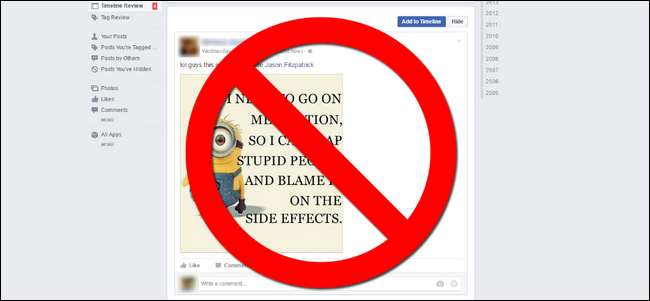
Wenn Sie eine genauere Kontrolle darüber behalten möchten, was in Ihrer Facebook-Timeline angezeigt wird (und damit für alle, mit denen Sie Facebook-Freunde sind), gibt es einen einfachen, aber nicht ausreichend genutzten Mechanismus, der direkt in Facebook integriert ist und Ihnen Genehmigungsrechte für alle Personen-Tags gewährt du in.
Warum möchten Sie dies tun?
Seien wir ehrlich, wir sind alle dran am wenigsten Eine der folgenden Personen in unserem Facebook-Stall: die Person, die alle in ihren [political/event/multi-level-marketing] Posts markiert, die Person, die gerne zufällige (und oft unangemessene) Inhalte veröffentlicht und alle markiert, die sie für lustig halten, die Person, die eine nimmt Millionen Fotos bei jeder Veranstaltung und Tags für jede Person, die in jedem von ihnen anwesend ist, oder für eine andere Anzahl von Personen, die die Facebook-Funktion zum Markieren von Freunden missbrauchen.
Wenn Sie es satt haben, dass Freunde Sie in Ankündigungen für die "Super Awesome Rap Slam Battle !!!" Sie werden am nächsten Wochenende sein, oder Sie möchten wirklich nicht, dass Fotos von Ihnen von einer Party am vergangenen Wochenende ohne Ihre Zustimmung automatisch in Ihren Facebook-Feed gelangen, dann Sie absolut müssen die Funktion "Timeline Review" nutzen. Kurz gesagt, bei der Überprüfung der Zeitleiste werden alle Elemente, in denen Sie getaggt sind - Beiträge, Kommentare und Fotos - für Ihre Überprüfung bereitgestellt, bevor sie auf Ihrer Facebook-Zeitleiste veröffentlicht werden (und für Ihre Freunde / Familie / Mitarbeiter sichtbar sind).
VERBUNDEN: So verhindern Sie, dass Personen auf Ihrer Facebook-Timeline posten, ohne sie zu entfreunden
Bevor wir uns mit dem Aktivieren der Funktion befassen, sollten Sie einige Dinge an der Funktion zur Überprüfung der Zeitachse hervorheben, damit keine Verwirrung entsteht. Erstens können Sie mit der Timeline-Überprüfungsfunktion keine Inhalte, die Sie nicht mögen, außerhalb von Facebook zensieren. Sie können lediglich Dinge, die Sie nicht mögen, von Ihrer persönlichen Timeline fernhalten, sodass sie dort nicht sichtbar sind (oder verschoben werden) an deine Facebook-Freunde). Wenn Sie einen Beitrag per Timeline-Überprüfung ablehnen, wird er nicht gelöscht, sondern nur von Ihrer Timeline ferngehalten.
Es hindert die Freunde des Taggers auch nicht daran, die Beiträge zu sehen. Wenn Sie also gemeinsame Freunde haben, sehen sie alle diese Beiträge, egal was passiert. Dies kann nur verhindern, dass die Beiträge auf Ihrer Profilseite und in den Feeds der Freunde angezeigt werden, die Sie nicht mit dem Tagger gemeinsam haben.
Ebenso hindert es die Nutzer nicht daran, gemäß den für Ihre Pinnwand konfigurierten Einstellungen auf Ihrer Facebook-Pinnwand zu posten. Die Timeline-Überprüfungsfunktion dient zum Filtern von Posts, in denen Sie getaggt sind, und nicht zum Filtern von Posts, die Ihre Freunde direkt auf Ihrer Timeline hinterlassen. Wenn Sie optimieren möchten, wer auf Ihrer Facebook-Pinnwand posten kann, lesen Sie bitte unser Tutorial hier .
Schließlich ist es alles oder nichts. Bis jetzt gibt es keine Funktion innerhalb der Timeline-Überprüfung, um vertrauenswürdige Freunde oder ähnliches festzulegen. Das heißt, wenn Ihr Ehepartner Sie in Tonnen von Familienfotos markiert, können Sie nicht sagen: "Genehmigen Sie alles von Benutzer XYZ, ich vertraue ihnen", und Sie müssen alle diese Beiträge manuell genehmigen, bevor sie auf Ihrer Timeline angezeigt werden.
Abgesehen von diesen Vorbehalten ist dies eine äußerst praktische Möglichkeit, Ihre Freunde daran zu hindern, die verrückten politischen Beschimpfungen Ihres Onkels zu sehen (auf die er besteht, Sie einzuschalten), oder jeden in Ihrer Familie daran zu hindern, den Müll auf mehreren Ebenen zu sehen, in dem Ihr Kollege immer alle einschaltet .
So aktivieren Sie die Timeline-Überprüfung
Das Aktivieren und Verwenden der Timeline-Überprüfung ist eine ziemlich einfache Angelegenheit. Sie können die Einstellung zwar sowohl auf der Website als auch in der mobilen Facebook-App umschalten (wir zeigen Ihnen, wie Sie beides tun), sie ist jedoch etwas schneller, wenn Sie sie auf der Website ausführen.
Aktivieren der Zeitleistenüberprüfung auf der Website
Um die Überprüfung der Zeitleiste über die Facebook-Website zu aktivieren, melden Sie sich in Ihrem Konto an, klicken Sie auf das kleine Menüdreieck oben rechts in der blauen Navigationsleiste und wählen Sie dann "Einstellungen" (siehe unten).
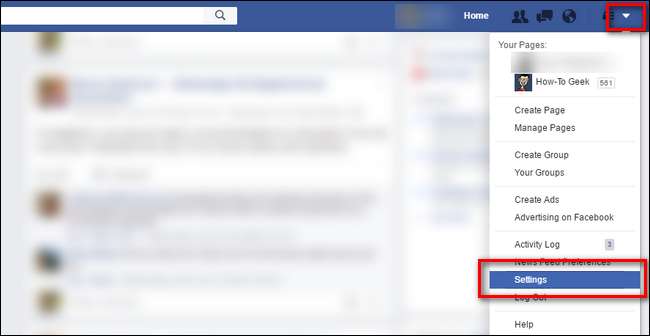
Wählen Sie im linken Navigationsbereich „Timeline and Tagging“.
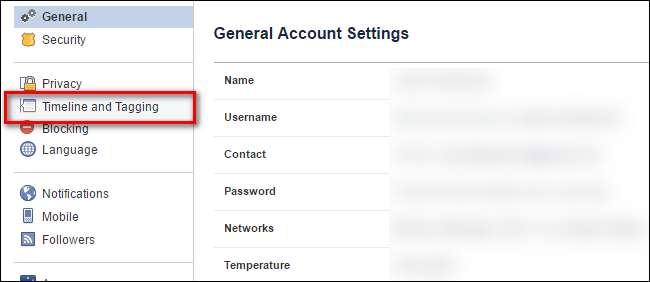
Suchen Sie im Menü "Zeitleiste und Tagging" nach dem Eintrag "Beiträge überprüfen, in denen Freunde Sie markieren, bevor sie auf Ihrer Zeitleiste angezeigt werden?". Standardmäßig ist diese Einstellung deaktiviert. Tippen Sie auf "Bearbeiten", um es zu ändern.
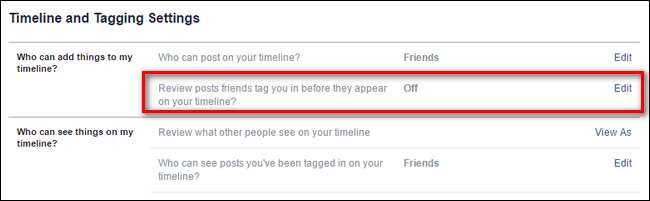
Klicken Sie im jetzt geöffneten Menü auf das Dropdown-Menü und schalten Sie "Deaktiviert" auf "Aktiviert" um.
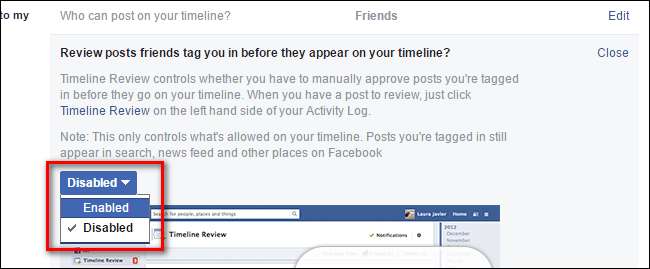
Die Änderungen werden sofort wirksam. Es muss keine Bestätigung oder Speichern-Taste gedrückt werden.
Aktivieren der Zeitleistenüberprüfung in der mobilen App
Wenn Sie dieses Tutorial auf Ihrem Telefon lesen und sofort mit dem Ändern der Einstellungen beginnen möchten, gehen Sie wie folgt vor, um dies über die mobile Facebook-App zu tun. Obwohl es geringfügige Unterschiede zwischen den Layouts der App auf verschiedenen mobilen Plattformen gibt, sollten Sie diese iOS-Screenshots problemlos verwenden können.
Tippen Sie in der Navigationsleiste auf die Menüschaltfläche „Mehr“ und wählen Sie im daraufhin angezeigten Menü die Option „Einstellungen“ (siehe unten).
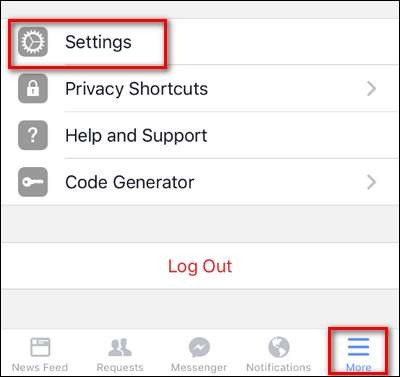
Wählen Sie im Popup-Menü "Kontoeinstellungen".
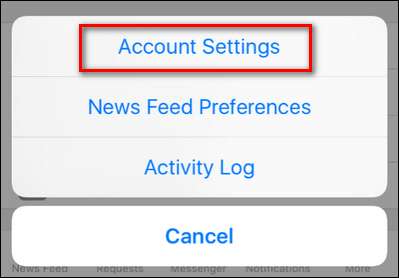
Wählen Sie im Menü "Einstellungen" die Option "Timeline and Tagging".

Wählen Sie wie auf der Website die Option "Beiträge überprüfen, in denen Freunde Sie markieren, bevor sie auf Ihrer Timeline angezeigt werden?".
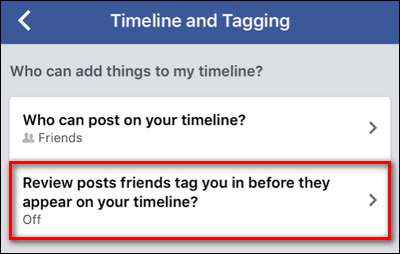
Schalten Sie "Timeline Review" ein.
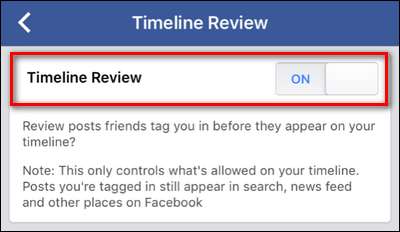
Wie beim Umschalten der Website gibt es auch hier keine Bestätigung und die Änderung wird sofort wirksam.
Verwendung der Zeitleistenüberprüfung
Nachdem Sie die Timeline-Überprüfungsfunktion aktiviert haben, werfen wir einen Blick darauf, wie sie in Aktion aussieht. Um zu demonstrieren, haben wir einen Freund angeworben, ein Minions-Mem zu posten und uns zu markieren. Auf einer gleitenden Skala von Dingen, die wir lieber nicht markieren möchten, werden wir Minions-Memes fest zwischen Einladungen zu Partys, auf denen überteuerte Kerzen verkauft werden, und Posts platzieren, die die markierten Benutzer in zwischenstaatliche Drogenschmuggeloperationen verwickeln.
Wenn Sie von jemandem markiert werden, erhalten Sie eine solche Benachrichtigung.
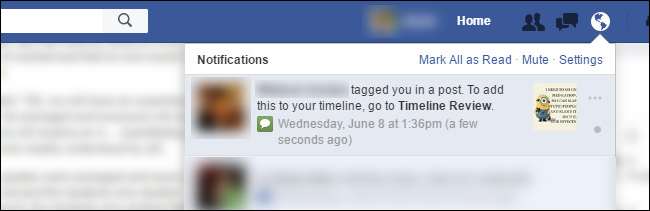
Die Benachrichtigung sieht immer so aus wie „[user] hat Sie in einem Beitrag markiert. Um dies zu Ihrer Timeline hinzuzufügen, gehen Sie zu Timeline Review “mit einer Miniaturansicht des Beitrags. Klicken Sie entweder auf die fett gedruckte "Timeline Review" oder auf die Miniaturansicht, um zum Beitrag zu springen.
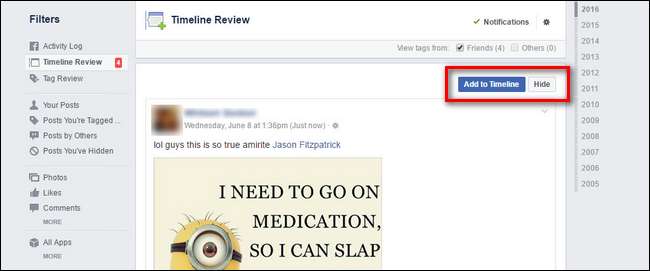
Dort können Sie entweder "Zur Zeitleiste hinzufügen" oder "Ausblenden" auswählen.
Wenn Sie Elemente hinzufügen oder ausblenden, werden für jedes Element komprimierte Einträge angezeigt, die angeben, wie der Beitrag auf Facebook angezeigt wird.
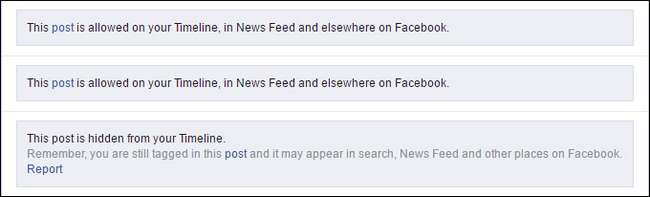
Denken Sie daran, dass Sie durch Hinzufügen eines Posts zu Ihrer Timeline diesen in den Newsfeed Ihrer Freunde einfügen, an Ihrer Wand platzieren und ihn ansonsten in Ihren Facebook-Footprint integrieren. Durch das Ausblenden des Posts in Ihrer Timeline wird verhindert, dass diese Dinge passieren, der Post wird jedoch nicht gelöscht oder das Tag entfernt. Wenn Sie möchten, können Sie den Beitrag besuchen und manuell "Tag entfernen" auswählen, um den Link zu Ihrem Facebook-Konto vollständig aus dem Beitrag zu entfernen. Wenn der Beitrag mehr als ärgerlich und tatsächlich ein Verstoß gegen die Facebook-Regeln oder illegal ist, können Sie auf klicken die Schaltfläche Bericht.
Die Überprüfung der Zeitleiste ist zwar nicht perfekt, aber es ist eine großartige Möglichkeit, viele der dummen Beiträge zu erfassen, in denen Sie möglicherweise getaggt werden, und dabei zu vermeiden, dass Ihre Zeitleiste mit Garagenbeiträgen überfüllt wird (und Ihre Freunde nervt).







